Existen varias formas de reiniciar y reiniciar su televisor Samsung.
Dependiendo del reinicio que seleccione, el contenido y los ajustes de su televisor Samsung pueden verse afectados. Esperamos necesitar estudios adicionales para tratar este tema adecuadamente.
¿Cuáles son los muchos tipos de reinicios y qué necesitamos saber sobre ellos para elegir cuál solucionaría nuestros problemas? Empecemos por aprender cómo reiniciar un televisor Samsung.
Reinicie su televisor con los ajustes habituales
Reinicie su televisor con el menú de Ajustes habitual antes de intentar un reinicio. Los televisores inteligentes, al igual que los PC, deben reiniciarse a menudo para instalar actualizaciones de software.
Un simple apagado y reinicio puede resolver su problema actual sin necesidad de solucionar más problemas o de un reinicio de fábrica.
Reinicie su televisor
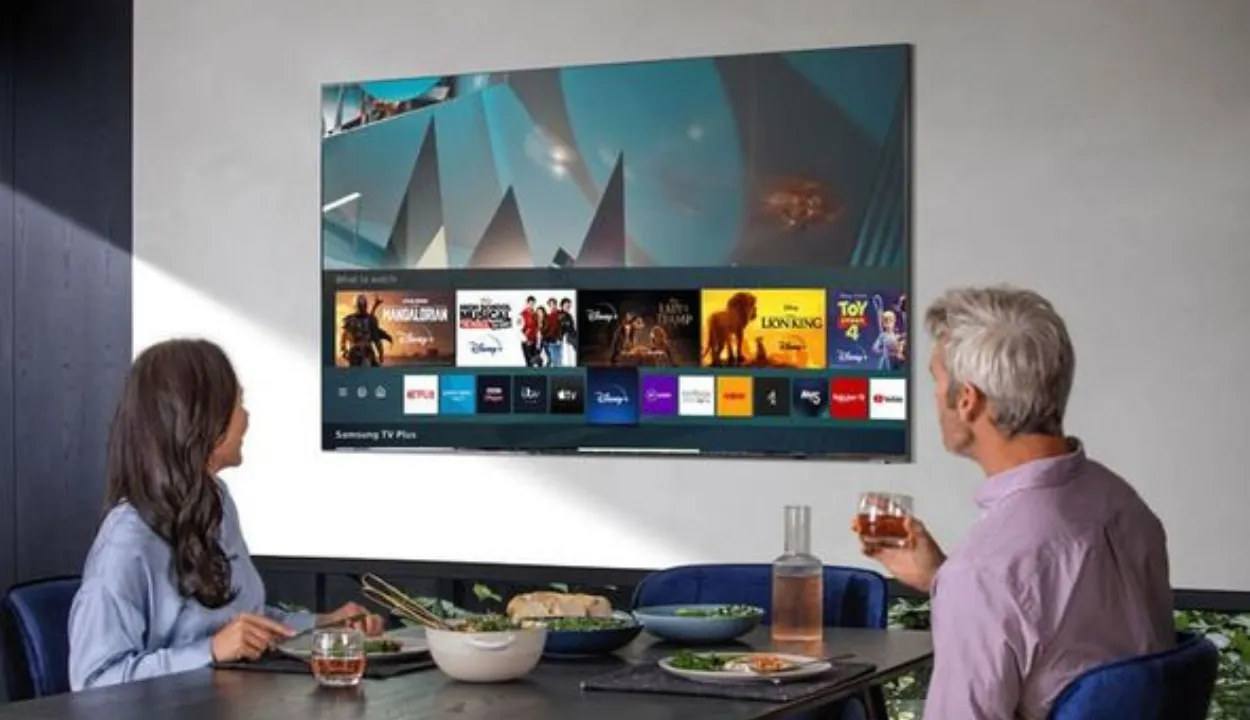
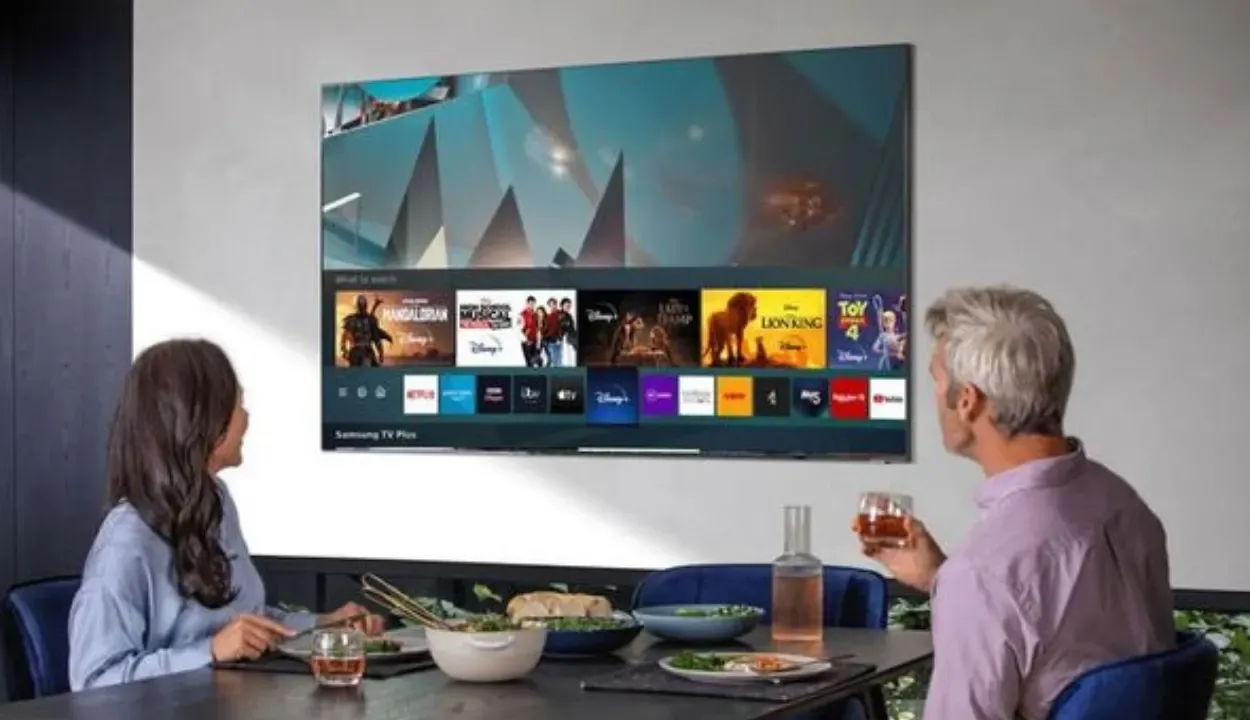
Samsung tv reboot
Si un simple reinicio no resuelve su problema, es posible un procedimiento de reinicio más sofisticado conocido como autoarranque.
Su televisor puede quedarse ocasionalmente sin memoria o acumular una carga eléctrica residual, provocando que las aplicaciones dejen de funcionar, respondan con lentitud y otros problemas.
El autoarranque puede aliviar estas dificultades borrando los datos superfluos y eliminando el exceso de energía del televisor.
¿Cómo reiniciar rápidamente su televisor?
- Mantenga pulsado el botón de encendido del mando a distancia hasta que el televisor se apague.
- Mantenga pulsado el botón de encendido hasta que el televisor vuelva a encenderse.
- Desenchufe el adaptador de corriente mientras el televisor está encendido. Espere 30 segundos antes de enchufar el adaptador. Cuando enchufe el televisor, se reiniciará automáticamente.
Reinicio de fábrica para solucionar el problema
Si un reinicio automático no resuelve su problema, es posible que tenga que hacer un restablecimiento de fábrica. Antes de restablecer el televisor a los valores de fábrica, examine detenidamente las opciones porque al hacerlo se borrará cualquier información de inicio de sesión, aplicaciones y otros ajustes personalizados del televisor.
La siguiente sección le guiará a través de los pasos para realizar un restablecimiento de fábrica. Además, he incluido instrucciones para utilizar las funciones de autodiagnóstico de su televisor Samsung para descartar la posibilidad de una cura más sencilla antes de restablecer su televisor a los ajustes de fábrica.
¿Es necesario un restablecimiento de fábrica?
Sí, sólo si es necesario.
Sería de gran ayuda que utilizara las herramientas de autodiagnóstico de su televisor Samsung antes de realizar un restablecimiento de fábrica. Estas herramientas pueden abordar y solucionar el problema que está experimentando sin necesidad de un restablecimiento de fábrica.
Siga estos pasos:
- Seleccione Ajustes y después Asistencia.
- Elija Autodiagnóstico.
- Elija Prueba de conexión de red, imagen, sonido o Smart Hub, en función de su problema.
- Siga las instrucciones en pantalla para ejecutar la Prueba especificada.
Si su televisor no dispone de las opciones de menú indicadas anteriormente, le recomendamos que consulte el Manual del usuario de su televisor.
Cómo restablecer los ajustes de fábrica de su televisor
Antes de realizar un restablecimiento a los valores de fábrica, recuerde que con ello eliminará el historial, los datos de las aplicaciones y los ajustes específicos de su dispositivo.
Siga los procedimientos que se indican a continuación para realizar un restablecimiento de los valores de fábrica en su televisor Samsung:
- Seleccione Configuración y, a continuación, General.
- Seleccione Reiniciar.
- Introduzca su PIN o el PIN predeterminado 0000.
- Seleccione Reiniciar.
- Para iniciar el Restablecimiento, pulse OK.
Si estas instrucciones no aparecen en su televisor, proceda como se indica a continuación:
- Seleccione Configuración y, a continuación, Asistencia.
- Elija Autodiagnóstico.
- Elija Reiniciar y, a continuación, vaya al paso 4 anterior.
Si ninguna de estas instrucciones se aplica a su televisor Samsung, le recomiendo que consulte el «Manual del usuario» del televisor.»
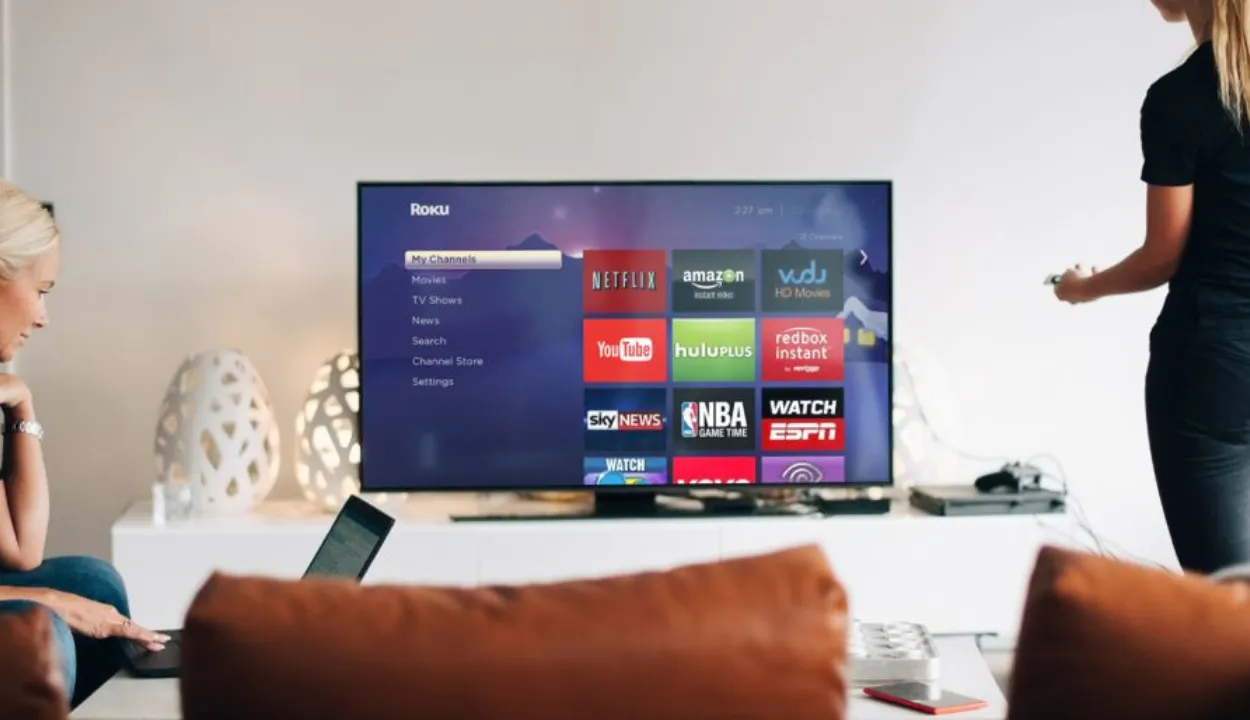
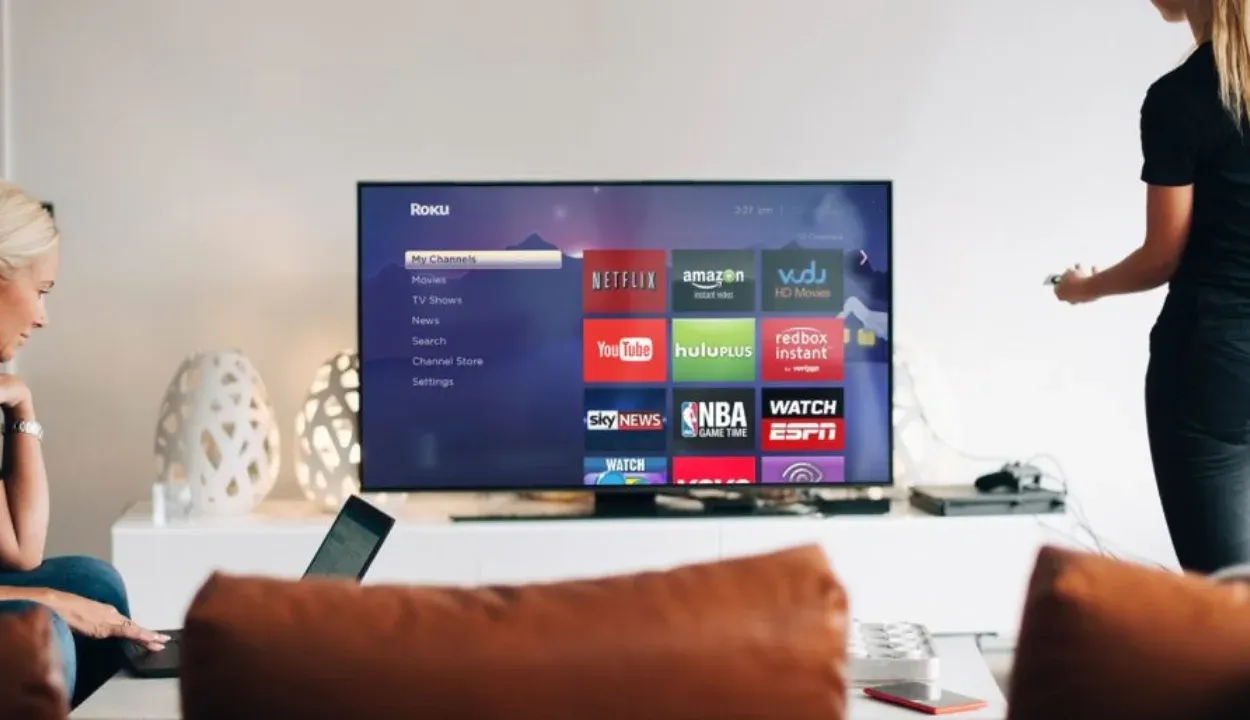
Samsung tv restablecimiento de fábrica
Restablezca el sonido de su televisor Samsung
Si tiene problemas con el audio de su televisor, como que el volumen de su televisor Samsung está atascado, puede realizar un restablecimiento del sonido, que restablece todos los ajustes relacionados con el sonido a los valores predeterminados de fábrica.
Cambiarán el balance, los ajustes del ecualizador, el tipo de instalación del televisor (pared/soporte), el formato de audio HDMI, el retardo de audio y el volumen automático.
Tenga en cuenta que el restablecimiento del sonido de su televisor Samsung no afectará a otros ajustes o datos guardados.
Siga estos procedimientos para realizar un restablecimiento del sonido:
- Mantenga pulsado el botón de encendido para apagar el televisor.
- Pulse el botón de menú del mando a distancia.
- El televisor le pedirá que introduzca una tecla; escriba la tecla utilizando las flechas arriba y abajo para navegar por el teclado digital.
- Navegue hasta Ajustes utilizando las flechas arriba y abajo.
- Seleccione Ajustes de sonido en el menú.
- Seleccione Ajustes expertos.
- Seleccione Restablecer sonido y pulse Intro.
El procedimiento puede tardar unos segundos en completarse.
Restablecer los ajustes del Smart Hub de su televisor Samsung
Puede realizar un Restablecimiento de Smart Hub si tiene problemas con su Smart Hub o si desea eliminar todos los servicios relacionados de su cuenta.
Esto desconectará todos los servicios de su cuenta y eliminará todas las preferencias individuales. Deberá volver a conectar su cuenta a todos los servicios y crear acuerdos de servicio Smart Hub.
Sin embargo, los programas preinstalados en el sistema seguirán funcionando.
Si desea explorar otro ecosistema doméstico inteligente, los televisores Samsung funcionan con HomeKit cuando se conectan a un concentrador HomeKit.
Siga estos procedimientos para reiniciar el Smart Hub:
- Mantenga pulsado el botón de encendido para apagar el televisor.
- Para entrar en el menú, pulse el botón de menú del mando a distancia.
- El televisor le pedirá que introduzca una tecla; escriba la tecla utilizando las flechas arriba y abajo para navegar por el teclado digital.
- Navegue hasta Configuración utilizando las flechas arriba y abajo.
- Navegue hasta Asistencia.
- Seleccione Autodiagnóstico en el menú.
- Entre después de hacer clic en Reiniciar Smart Hub.
- Espere unos segundos a que finalice el procedimiento.
| Ventajas | Desventajas |
| No es necesario un dispositivo de transmisión adicional. | Pueden ser costosos. |
| Puede utilizar Internet y aplicaciones. | Puede bloquearse como un PC. |
| Es posible incluirlo en su red doméstica inteligente. | Puede ser vulnerable a problemas de seguridad. |
| Obtendrá una imagen excelente |
Restablezca la configuración de red de su televisor Samsung
Si su televisor no puede conectarse a wifi, es posible que no esté correctamente vinculado a su red doméstica.
Si el software de su televisor no está actualizado y ha estado posponiendo las actualizaciones, éste podría ser el origen del problema.
Otros errores, como una configuración DNS incorrecta en su red o una dirección MAC no válida, también pueden causar estos problemas. Sin embargo, es posible que necesite la ayuda de un experto para repararlos.
Siga estos procedimientos para determinar si su televisor está conectado a wifi:
- Vaya al menú de ajustes.
- Seleccione General.
- Seleccione Red en el menú desplegable.
- En la barra de menús, seleccione Abrir ajustes de red.
- Navegue hasta la red wifi a la que desea conectarse.
- Introduzca su contraseña y haga clic en Listo.
Si esto no funciona, pruebe a refrescar la Red en el televisor. Para refrescar la Red en un televisor Samsung, realice los siguientes pasos:
- Utilice el mando a distancia para pulsar el botón Inicio.
- Navegue hasta el menú Configuración.
- Seleccione General.
- Navegue hasta el menú Red.
- Elija la opción Restablecer red.
- Introduzca su contraseña.
- Reinicie su televisor.
Preguntas más frecuentes
¿Por qué tengo que reiniciar continuamente mi televisor Samsung?
Si su Samsung Smart TV se reinicia a menudo, puede deberse a un software obsoleto o a cables de alimentación defectuosos. En el caso del software, basta con un simple reinicio para resolver el problema.
¿Cómo puedo solucionar los problemas de mi televisor Samsung?
Para solucionar problemas del televisor Samsung siga estos pasos:
- Vaya a Ajustes y después a Asistencia.
- Seleccione Cuidado del dispositivo, seguido de Autodiagnóstico. Nota: En modelos específicos, seleccione Soporte y, a continuación, Autodiagnóstico.
- Seleccione Iniciar prueba de imagen. Ahora se le someterá a una serie de pruebas de imagen.
¿Cuántos años debe durar un televisor Samsung?
Los televisores Samsung, como cualquier otra marca de televisores de buena calidad, pueden durar hasta 10 años.
Sin embargo, la mayoría de los televisores sólo duran menos que eso, incluso con los cuidados y el mantenimiento adecuados. Los televisores Samsung suelen ser fiables y pueden durar mucho tiempo. También hay actualizaciones regulares de software que pueden mantener el sistema operativo de su modelo en plena forma.
¿Es Sony mejor televisor que Samsung?
Ambas son marcas de televisores de alta calidad, pero Sony tiene mejor contraste que Samsung.
Sin embargo, Samsung tiene una calidad de imagen más brillante y unos colores más vivos. Pero Sony también tiene una mejor clasificación como empresa. Aún así, no puede equivocarse con estas dos marcas.
Conclusión
- Reiniciar un televisor Samsung no es diferente de reiniciar un ordenador.
- Los televisores inteligentes, al igual que los PC, deben reiniciarse a menudo para instalar actualizaciones de software.
- Un simple apagado y reinicio puede resolver su problema actual sin necesidad de solucionar más problemas o de un reinicio de fábrica.
- El arranque en frío puede aliviar estas dificultades borrando los datos superfluos y quitando la alimentación.
- Si tiene problemas con el audio de su televisor, puede realizar un reinicio del sonido. Esto restablecerá todos sus ajustes relacionados con el sonido a los valores predeterminados de fábrica.
- Si su televisor Samsung no puede conectarse a wifi, es posible que tenga que restablecer su Smart Hub. Esto desconectará todos los servicios de su cuenta y eliminará todas las preferencias individuales.
Artículos relacionados
- ¿Cómo hacer Jailbreak a un televisor Samsung?
- Cómo apagar el sistema de alarma ADT (sin código)
- ¿Cómo sustituir la batería del timbre ADT?
Haga clic aquí para ver la versión visual de este artículo.
